Hur man helt och hållet inaktiverar Internet Explorer i Windows

Många Windows-användare tycker inte om Internet Explorer nog, så att det bara går att använda en annan webbläsare, de vill ha den borta. Även om det inte finns något sätt att helt avinstallera det, låt oss ta en titt på hur du inaktiverar Internet Explorer i Windows så att du inte behöver hantera det längre.
Innan du avaktiverar Internet Explorer kanske du vill följa vår guide till importera dina bokmärken och inställningar från IE till Chrome och gör Chrome till din standardwebbläsare.
Om du vill inaktivera Internet Explorer klickar du på Start-menyn och skriver "kontrollpanelen" i sökrutan. Klicka sedan på Kontrollpanelen i resultaten.
(Om du använder Windows 7 kan du bara klicka på Start-menyknappen och sedan klicka på "Kontrollpanel" -knappen.)
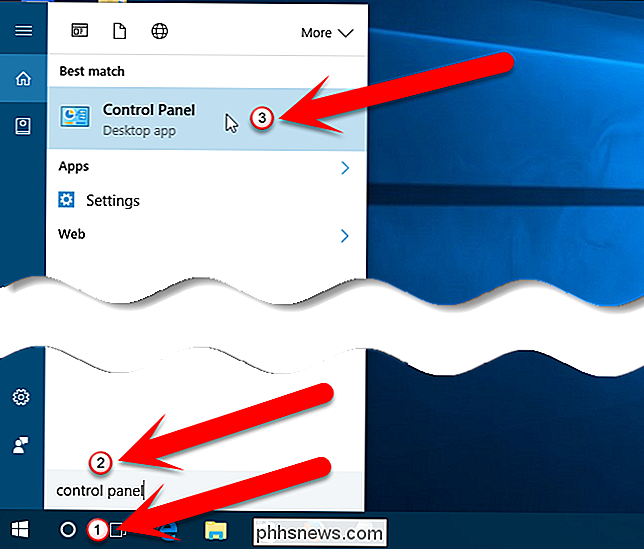
På skärmen Kontrollpanelen klickar du på kategorin "Program".
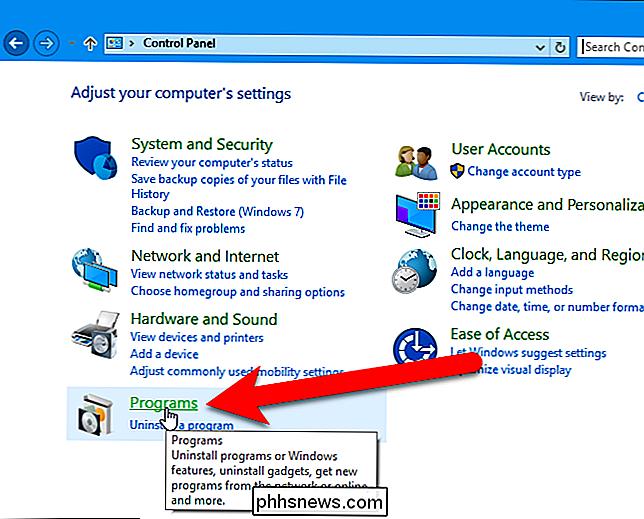
I avsnittet Program och funktioner på skärmen Program klickar du på knappen "Slå på Windows-funktioner på eller av".
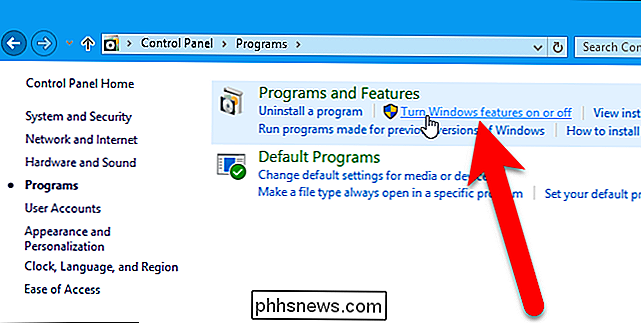
Dialogrutan Windows-funktioner visas. Avmarkera rutan "Internet Explorer 11".
I Windows 7 kan du ha en annan version av Internet Explorer installerad. Men den här proceduren fungerar på samma sätt för alla versioner av Internet Explorer i Windows 7, 8 eller 10 som är installerade som en del av Windows-systemet.
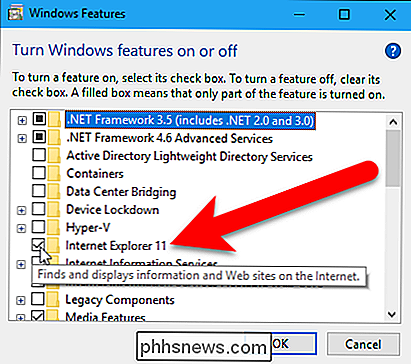
En varningsdialogruta visar att att stänga av Internet Explorer kan påverka andra Windows funktioner och program. Om du vill fortsätta inaktivera Internet Explorer klickar du på "Ja".
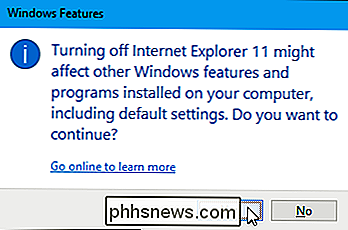
I dialogrutan Windows-funktioner klickar du på "OK".
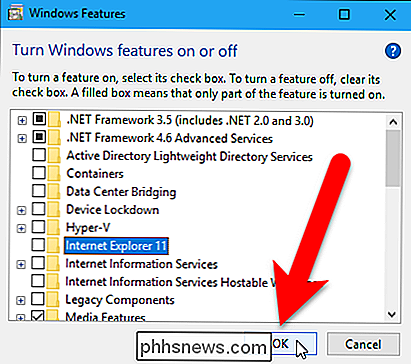
En dialogruta visas när ändringarna tillämpas.
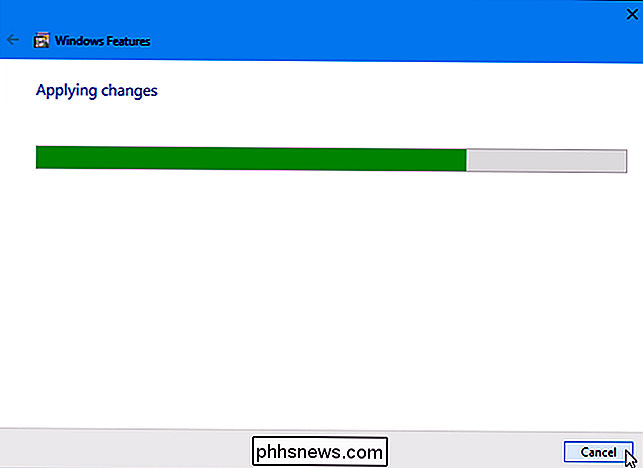
Du måste starta om datorn för ändras för att träda i kraft. Om du inte är redo att starta om, klicka på "Starta inte om" och starta om manuellt när du är klar. Annars klickar du på "Starta om nu".
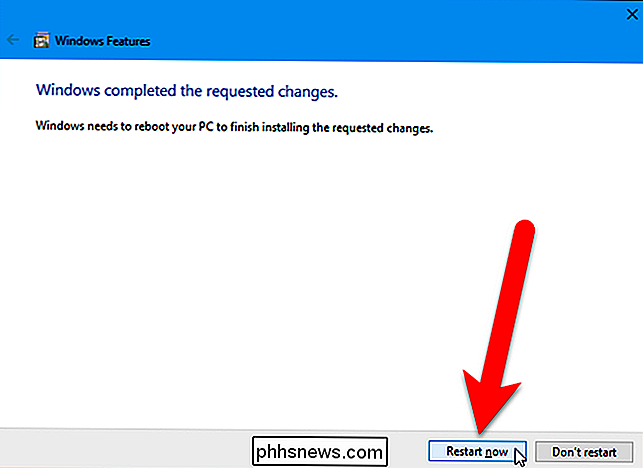
När datorn startas om, kommer inte Internet Explorer att vara tillgänglig i listan Ange standardprogram (Kontrollpanelen> Standardprogram> Ange standardprogram).
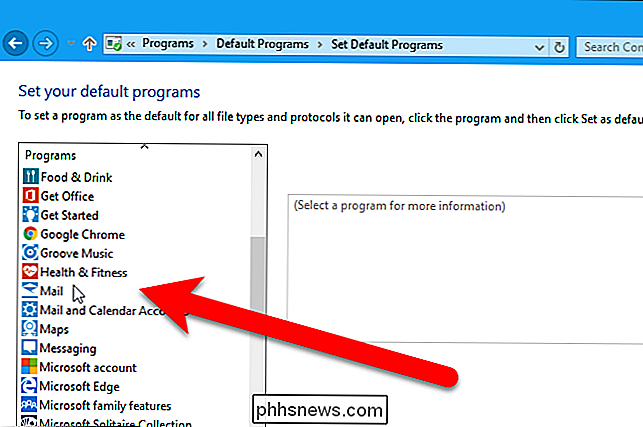
Internet Explorer kommer inte heller att vara tillgängligt på Öppna med snabbmenyn. Och när du väljer "Välj en annan app" från undermenyn ...
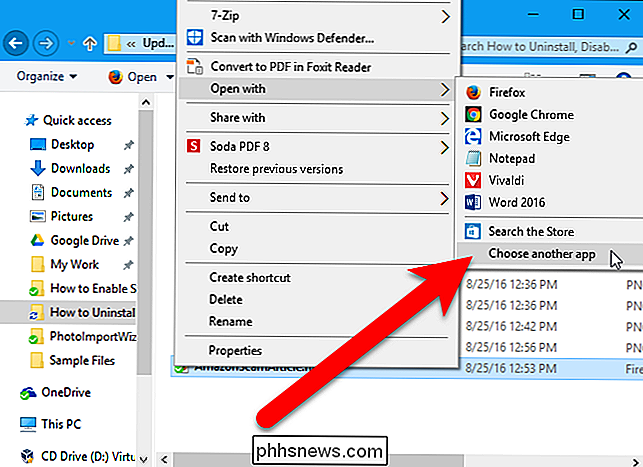
... är Internet Explorer inte tillgänglig i listan över program för att öppna relaterade filer, till exempel .htm-filer.
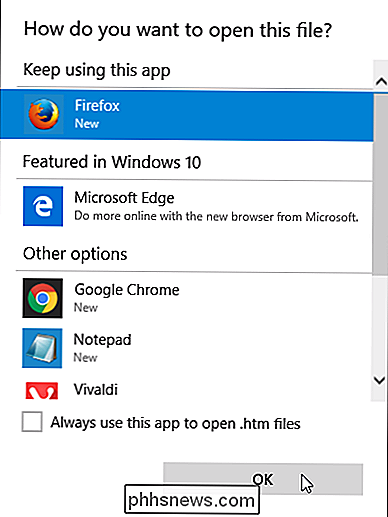
Det här tar inte bort alla spåren helt av Internet Explorer eftersom andra program och processer är beroende av dess återgivningsmotor. Men det här förfarandet kommer definitivt att göra det omedelbart när du arbetar på din dator.

Uppgradera Minecraft för att komma till de senaste funktionerna är alltid kul
Det bryter dina gamla kartor och skapar stora och fula artefakter över dem. Läs vidare när vi visar dig hur du kan ta en gammal Minecraft-karta och ta med den till en ny version av Minecraft utan att riskera riktigt fula glitches i din terräng. Vad är problemet? Minecrafts enorma och procedurgenererade karta skapas med en terränggeneratoralgoritm som matas av världens frö (en alfanumerisk sträng, antingen genererad vid den tid som världen skapas baserat på systemets tidsstämpel eller levererad av spelaren).

Så här tar du ett skärmdump på Linux
Linux är ett kraftfullt och varierat operativsystem, så naturligtvis är skärmdumpverktygen för plattformen lika kraftfulla och olika. Det stora utbudet av dessa screeenshot-verktyg varierar från enkla och enkla att använda till kraftfulla kommandoradsverktyg som erbjuder möjligheten att skripta och automatisera processen.



